Comment mettre à niveau vos anciennes cartes Minecraft pour une transition en douceur vers de nouveaux biomes

Mettre à jour Minecraft pour accéder aux nouvelles fonctionnalités est toujours amusant sauf si il casse vos anciennes cartes et crée des artefacts immenses et laids entre elles. Lisez ce qui suit pour vous montrer comment utiliser une ancienne carte Minecraft dans une nouvelle version de Minecraft sans risquer des problèmes vraiment déplorables sur votre terrain..
Quel est le problème?
La carte énorme et générée procéduralement de Minecraft est créée en utilisant un algorithme de générateur de terrain alimenté par la graine du monde (une chaîne alphanumérique générée au moment de la création du monde en fonction de l'horodatage du système ou fournie par le joueur). Cette graine sert de nombre pseudo-aléatoire qui est introduit dans une équation complexe qui génère ensuite le monde de Minecraft autour du joueur, morceau par morceau..
Ce système fonctionne très bien et constitue le fondement magique de l'univers Minecraft dans lequel les joueurs peuvent continuer d'itinérance avec de nouvelles collines, montagnes, grottes et plus encore générés à la volée, à explorer..
Ce qui tombe en panne (et ce qui nous préoccupe aujourd’hui), c’est lorsque les joueurs apportent une ancienne carte d’une version précédente de Minecraft dans une nouvelle version de Minecraft. La graine du monde reste avec la carte du monde pour la vie de cette carte mais ce que l'algorithme de génération de terrain crée en fonction de cette graine peut considérablement changer entre les versions majeures de Minecraft.
Cela signifie que si vous chargez une carte créée dans Minecraft 1.6. * Dans Minecraft 1.8. *, Les zones de transition entre la zone que vous avez déjà explorée et les nouvelles zones que vous explorerez à l'avenir seront très laides, car le générateur de terrain génère terrain complètement dépareillé. Les montagnes plongeront dans les océans, d’étranges étendues de forêts parfaitement carrées apparaîtront dans les déserts et d’autres artefacts laids apparaîtront sur vos cartes..
Jetons un coup d'oeil à ce que cela peut être moche en chargeant de créer une carte avec Minecraft 1.6.4 puis en chargeant dans Minecraft 1.8.3. Tout d'abord, voici une capture d'écran de notre exemple de carte. Si vous souhaitez jouer chez vous, la graine est 1261263041493870342. Pour plus d’informations sur l’utilisation de graines, consultez notre leçon sur Minecraft Création de cartes personnalisées.

Tout d’abord, soulignons notre méthodologie. Nous avons chargé la carte en mode créatif et sommes partis directement de notre lieu de départ. La distance de vue est définie sur «Loin» (les premières versions de Minecraft ne permettaient pas la distance de vue numérique basée sur les morceaux, mais nous savons que Far équivaut à une distance de vue de 16 morceaux). Cela signifie que autour de notre point d'apparition se trouve une grille de 32 × 32 morceaux générés par le générateur de terrain..
Après avoir créé cette carte, nous avons attendu que tous les morceaux soient générés et que notre vue s'affiche dans toutes les directions. Nous nous sommes ensuite déconnectés et avons chargé la même carte dans Minecraft 1.8.3 et avons défini la distance de vue à 32 morceaux. Après avoir attendu la distance à parcourir, nous avons survolé le bord de l'ancienne carte (à environ 16 morceaux du centre) et avons cherché à savoir où les bords de la carte générés avec l'ancien algorithme fusionnaient avec le nouvel algorithme. Vous connaissez le village que vous pouvez voir au loin dans le désert? Il a un rivage plutôt particulier maintenant.

La capture d'écran ci-dessus a été prise après avoir volé de l'autre côté du village désertique, en regardant vers le centre de la carte à partir du terrain nouvellement généré. L'ancien générateur a lu la graine et a dit: «Faites de cette région un désert!», Mais le nouveau générateur a déclaré: «Faites de cette région un océan!». Vous pouvez voir la ligne crispée se déplaçant horizontalement qui délimite l'ancien terrain du nouveau.
Si ce n'est pas assez glitch et assez laid pour vous, considérez cette capture d'écran de la jungle vue au nord du point d'apparition et du village dans l'image ci-dessus..

Le voici, un grand et beau biome montagneux dans la jungle. Jetons un coup d'oeil à quel point il a l'air de l'autre côté.

Charmant. Plus océan et, grâce à la hauteur du terrain généré avant que nous ayons chargé l'ancienne carte dans la nouvelle version de Minecraft, la chute du sommet de la montagne de la jungle à l'océan en dessous est d'environ 50 blocs. Peut-être devrions-nous être reconnaissants du pépin généré par un océan et non par un champ tel qu’une telle goutte nous aurait sûrement fait.
Juste au cas où vous ne seriez toujours pas convaincu que les problèmes de rendu ne sont pas complètement hideux, demandons l'aide de notre vieil ami Mapcrafter pour créer un affichage 3D de la carte que nous explorons actuellement pour vous montrer à quel point il est vraiment brutal. le choc des générateurs de terrain est vraiment.

Ce que nous pouvons déterminer à partir de cette vue de haut en bas est que la graine du générateur 1.6.4 voulait créer une zone autour du point de ponte qui était une intersection de forêts enneigées dans la jungle, le désert, les plaines et la taïga. Ce que le générateur 1.8.3 voulait créer exactement à la même place est un vaste océan avec une éclaboussure de petites îles et une masse étendue (comme on peut le voir dans la zone inférieure) avec des montagnes et des forêts..
Lorsque Minecraft se sont affrontés, ils ont dit: «OK, ces morceaux existent déjà. Nous n'essaierons donc pas de les générer à nouveau, mais le joueur doit Nouveau des morceaux donc nous allons appliquer le générateur de la version actuelle. "Le résultat est le méli-mélo horrible que vous voyez ci-dessus.
Maintenant, nous serons les premiers à vous dire que notre carré 32 × 32 parfait est un exemple extrême où les contours sont douloureusement évidents. Nous avons délibérément créé une petite carte carrée dans Minecraft 1.6.4 dans le but exprès d’accentuer et de localiser les changements extrêmes entre l’ancien et le nouveau terrain afin de la mettre en valeur pour vous..
Une carte "habitée dans" où vous avez exploré et joué organiquement le jeu n'aura pas une forme carrée aussi parfaite, mais comportera toutes sortes de fourchettes, de courbes et autres où vous vous êtes déplacé sur la carte sans explorer en profondeur chaque pouce bord à bord. Ce type de carte aura des défauts tentaculaires le long des bords étendus ainsi que des poches de problèmes à l'intérieur de la carte intérieure où le joueur ne s'est jamais aventuré et ainsi aucun bloc n'a été généré. Ceux-ci aussi, les morceaux intérieurs manquants, souffriront de problèmes de génération qui laisseront d'étranges artefacts (comme un morceau de sable parfaitement carré au milieu d'un biome enneigé).
Heureusement pour nous tous, il existe un outil très astucieux qui fait un travail fantastique en lissant les limites entre l’ancien terrain généré par une version précédente de Minecraft et le nouveau terrain généré par la nouvelle version. Jetons un coup d'œil à la façon dont nous pouvons sauver nos cartes d'une vie de terrain horrible et enchevêtré.
Lissage des transitions de terrain avec MCMerge
MCMerge est un éditeur Open Source de Minecraft qui fait bien une chose: il masse soigneusement les frontières entre terrain ancien et nouveau terrain pour que l’espace de transition devienne une pente douce menant à une rivière qui unit les deux biomes sans transitions non naturelles, nous avons vu dans la section précédente.
Vous déployez MCMerge entre les mises à niveau pour qu'il puisse apprendre et tracer les limites de votre ancienne carte, puis vous chargez la carte dans le Nouveau version de Minecraft et faites de l’exploration (ou utilisez un outil tel que Minecraft Land Generator pour effectuer l’exploration à votre place avec la génération de chunk automatique), puis exécutez à nouveau MCMerge et suivez les coutures entre l’ancien et le nouveau. en les sculptant dans des vallées et des crevasses d'aspect naturel avec une rivière au fond, de sorte que vos transitions ne ressemblent plus à de la porcelaine brisée, mais à un paysage naturel.
Décomposons la séquence d'événements décrite ci-dessus et illustrons les transitions à l'aide de captures d'écran et de rendus pour mettre en évidence la manière dont les modifications se dessinent..
Sélectionnez votre carte
Pour les besoins de ce tutoriel, nous avons choisi d'utiliser la même graine et la même version avant et après les versions de Minecraft, comme dans la section précédente: Minecraft 1.6.4 et Minecraft 1.8.3. La seule différence est que nous avons recréé la carte avec la même graine, puis que nous avons erré de manière plus organique en mode survie pour créer une forme de carte plus naturelle (et non le carré parfait que nous avions précédemment présenté)..
Voici à quoi ressemble la carte du didacticiel lors du rendu dans Mapcrafter.

Nous avons zoomé sur le bord sud-ouest où nous verrons facilement, plus tard, où la nouvelle couture est lissée.
Quelle que soit votre carte sélectionnée, il est important de la charger et de l'explorer absolument dans la version la plus récente de Minecraft, jusqu'à la fin du premier cycle du processus MCMerge, au risque de créer des problèmes irréparables. à votre carte.
En outre, avant de poursuivre, il est important que vous sauvegardiez la carte sélectionnée pour la sauvegarder. Nous n’avons eu aucun problème avec MCMerge ou, en l'occurrence, avec l'un des nombreux outils d'édition mondiaux que nous avons utilisés au fil des ans, mais il vaut toujours mieux prévenir que guérir.
Téléchargement de MCMerge
Vous pouvez obtenir un exemplaire de la plus récente édition de MCMerge dans la rubrique officielle de MCMerge sur les forums Minecraft. Le téléchargement est disponible en deux versions: le code Python pour Mac OS X, Linux et d’autres utilisateurs de système d’exploitation (vous devez télécharger et installer Python pour votre système d’exploitation et quelques dépendances décrites dans le fichier Lisez-moi), ou le fichier Windows précompilé. version qui nécessite uniquement le téléchargement du package redistribuable Microsoft Visual C ++ 2008 (x86) si celui-ci n'est pas déjà installé sur votre ordinateur.
Remarque: Pour ce tutoriel, nous utiliserons la version Windows; pour ceux qui suivent la version Python, il suffit de remplacer «mcmerge.exe» dans toutes les commandes suivantes par «python mcmerge.py» en guise de substitution. Tous les commutateurs de commande et modificateurs supplémentaires restent en place.
Copiez le répertoire de sauvegarde du monde que vous souhaitez utiliser dans le dossier / MCMerge / avant de continuer. (Par exemple, si votre monde s'appelle «Funland», il devrait maintenant y avoir un répertoire / MCMerge / Funland /.)
Exécution du premier MCMerge Pass
Avec le répertoire de sauvegarde placé dans le dossier / worlds /, il est temps de passer à la première passe. Il s’agit de l’étape de la procédure au cours de laquelle MCMerge effectuera un tracé des contours le long des limites de la carte existante et notera quels morceaux se trouvent directement au bord du monde exploré..
Pour effectuer le suivi, exécutez la commande suivante dans le répertoire / MCMerge / via la ligne de commande où «world» est le nom de votre répertoire de sauvegarde world..
mcmerge.exe trace «monde»
Le processus de traçage est plutôt rapide, même pour les grands mondes, et vous obtiendrez une sortie comme celle-ci..
Obtenir le contour du monde existant…
Traçage du contour du monde…
Enregistrement des données du compteur mondial…
Détection du contour du monde terminée
À ce stade, MCMerge dispose des données dont il a besoin. Vous pouvez confirmer le processus en consultant votre répertoire mondial. Il devrait maintenant y avoir un nouveau dossier intitulé «## MCEDIT.TEMP ##» et un fichier nommé «contour.dat». Si la commande génère une erreur et / ou qu'aucun fichier supplémentaire n'apparaît dans le dossier, vous devrez peut-être exécuter la commande en tant qu'administrateur..
Générer de nouvelles données de bloc
Une fois le processus de contour terminé, la prochaine étape consiste à charger votre carte Minecraft dans Nouveau version de Minecraft. Nous ne saurions trop insister sur ce point, car si vous le chargez avec la version originale de Minecraft, vous ne récupérerez pas les nouveaux biomes du nouveau générateur de terrain. vous obtiendrez les anciennes données du biome, ce qui rend tout le processus inutile, car vous devrez tout recommencer.
Il existe deux manières de générer les nouvelles données de bloc. Vous pouvez réellement jouer au jeu et voler en mode créatif, en suivant la frontière de votre monde et en chargeant de nouvelles données. Si vous avez une très petite carte comme celle que nous utilisons pour ce tutoriel, c'est une méthode parfaitement plausible..
Si vous avez une carte plus grande, le processus d'exploration de l'ancienne frontière mondiale peut prendre des heures, voire des jours. De plus, vous voudrez peut-être ignorer l'exploration proprement dite, par peur de vous gâcher des surprises dans une carte en mode de survie. À cette fin, il est utile d’utiliser Minecraft Land Generator pour charger automatiquement les données cartographiques sans qu’il soit nécessaire de jouer au jeu et d’explorer manuellement..
Si vous ne voulez pas explorer toutes les frontières et que Minecraft Land Generator modifie plus que vous ne le souhaitez, ne vous inquiétez pas. Les données de contour que nous avons créées à la dernière étape n'expirent pas car elles ont tracé avec précision les contours de votre ancienne carte. Vous pouvez exécuter la fonction de fusion autant de fois que vous le souhaitez par la suite, en découvrant des zones mal rendues..

Une fois la passe terminée, copiez vos données mondiales dans votre répertoire Minecraft, puis chargez la carte avec le fichier. Nouveau version de Minecraft. Parcourez les bords de la carte jusqu'à ce que vous obteniez le genre de coutures déchiquetées et laides que vous voyez dans le rendu ci-dessus..
Une fois que vous avez exploré la carte et généré les nouvelles données de bloc, il est temps d'effectuer le nettoyage..
Fusion des données de bloc
La dernière étape du processus consiste à copier le fichier de sauvegarde de votre répertoire de sauvegarde Minecraft (maintenant que vous avez généré les nouvelles données avec la nouvelle version de Minecraft) dans le dossier / MCMerge / où vous travailliez..
Une fois le fichier de carte mis à jour en place, exécutez la commande suivante:
mcmerge.exe fusionner le «monde»
Asseyez-vous et détendez-vous. Le processus sur un petit monde dure quelques minutes, le processus sur un très grand monde peut prendre environ une heure ou plus. Une fois le processus terminé, copiez le fichier de sauvegarde du répertoire MCMerge dans votre répertoire de sauvegarde Minecraft et chargez-le. Votre monde fraîchement mis à jour aura désormais des transitions radicalement plus douces entre les biomes sans transitions déchiquetées et chaotiques entre l'ancien et le nouveau terrain..

Rappelez-vous à quel point les transitions étaient évidentes dans le rendu ci-dessus? Regardons un nouveau rendu des nouvelles données de carte avec les bords fusionnés en place.
Pas mal du tout. Il est difficile de dire à quel point tout semble lisse depuis le ciel, cependant, nous allons donc faire un zoom avant et comparer un endroit du point de vue du jeu. Voici un endroit où il y avait un modèle d'escalier distinct et laid, où la forêt rencontrait le biome de l'océan, puis, dans la même vue, une jointure laide entre les plaines et les montagnes..

Sur la carte fixe de MCMerge, vue ci-dessous sous un angle légèrement différent qui montre vraiment les changements, le rivage est découpé et varié et la jonction entre les plaines et les montagnes est fixée avec un ajustement de la rivière et de l'élévation au bord de la montagne. biome.
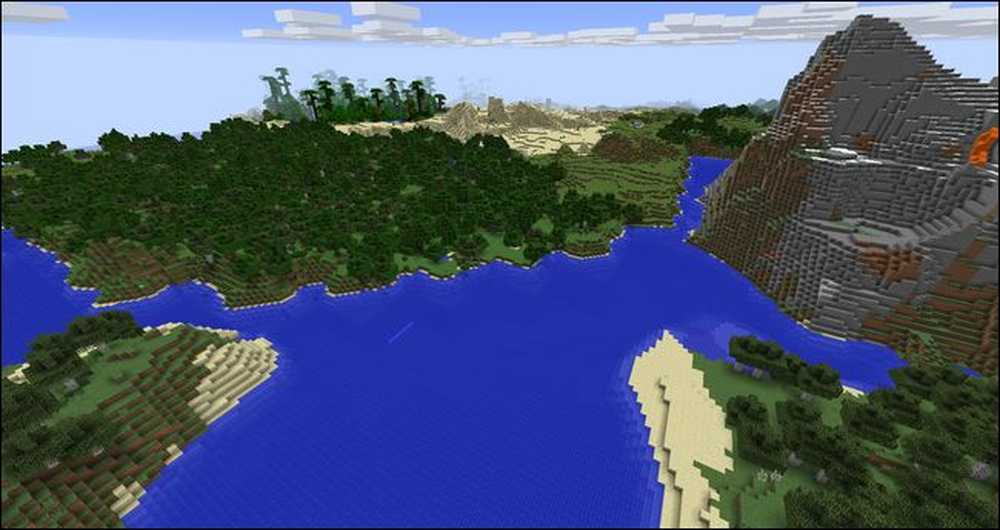
Ce qui était une horreur visuelle très évidente qui vous ferait supposer que le jeu s’est brouillé a maintenant l’air bien à la maison dans le monde Minecraft, sans poser de questions. Même lorsque vous avez une couture longue et linéaire à dissimuler, cela a toujours l'air assez naturel.
Dans la capture d'écran ci-dessous, vous pouvez voir un endroit, long de plusieurs dizaines de morceaux, où deux biomes se sont rencontrés le long d'une ligne droite. Bien que la rivière générée semble un peu artificielle compte tenu de la nature habituellement sinueuse des rivières Minecraft (et un joueur avisé remarquerait certainement sa nature inhabituellement droite d'un point de vue élevé), elle semble toujours beaucoup plus naturelle qu'une ligne parfaitement droite marquant la frontière. entre les deux biomes.

Lorsque vous travaillez avec des coutures parfaitement droites, MCMerge effectue un travail d'assez bonne qualité en nettoyant et en masquant les coutures (au point que ce n'est que lorsque vu de l'air ou dans un rendu aux lignes devient évident). Lorsque vous utilisez des bords de carte plus organiques et errants, le travail de nettoyage est pratiquement indétectable..
Dans le didacticiel d'aujourd'hui, nous avons utilisé les paramètres par défaut dans des circonstances moins qu'idéales (notre carte combinait à la fois des bords droits et des bords sinueux) et nous avons tout de même obtenu d'excellents résultats. Si vous exécutez MCMerge sur une carte plus vaste à exploration organique et que vous vous mêlez des options de fusion (consultez le fichier readme pour voir comment vous pouvez ajuster l'algorithme de fuzzing, la profondeur de la vallée de la rivière et la couverture environnante, etc.). créer des bords fusionnés d'aspect si naturel qu'il serait facile de les oublier, même lorsque la personne qui les a insérés.
Vous avez une question urgente sur Minecraft, petite ou grande? Envoyez-nous un email à [email protected] et nous ferons de notre mieux pour y répondre.!




